เมื่อคุณได้รับข้อความ คุณสามารถดำเนินการกับข้อความดังกล่าวได้หลายแบบ
-
หากต้องการตอบกลับเฉพาะผู้ส่ง ให้เลือก ตอบกลับ
-
หากต้องการตอบกลับไปยังผู้ส่งเดิมและผู้รับคนอื่นๆ ทั้งหมดในบรรทัดถึงและสำเนาถึง ให้เลือก ตอบกลับทั้งหมด
-
หากต้องการส่งข้อความไปยังบุคคลอื่นที่ไม่ได้อยู่ในบรรทัดถึงหรือสำเนาถึง ให้เลือก ส่งต่อ
ตอบกลับหรือส่งต่อข้อความ
ต้องการดูวิธีทําใช่ไหม ตรวจสอบวิดีโอ.
-
จากข้อความที่คุณได้รับ ให้เลือก ตอบกลับตอบกลับทั้งหมด หรือ ส่งต่อ ปุ่มเหล่านี้สามารถพบได้ในหลายตําแหน่ง ขึ้นอยู่กับความละเอียดของหน้าจอและเวอร์ชันของ Outlook ของคุณ คุณสามารถค้นหาได้ที่ด้านบนของบานหน้าต่างการอ่าน ของคุณ ข้างๆ ขอบด้านขวาของข้อความ หรือบน Ribbon หลักของ Outlook

-
เขียนข้อความของคุณ
หมายเหตุ: ถ้าการตอบกลับหรือการส่งต่อของคุณเปิดขึ้นในบานหน้าต่างการอ่าน และคุณต้องการเปิดการตอบกลับของคุณในหน้าต่างใหม่ (เพื่อให้คุณสามารถทําสิ่งต่างๆ เช่น เปลี่ยนฟอนต์) ให้คลิกปุ่ม ป็อปเอาท์
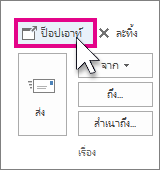
-
สามารถเพิ่มหรือเอาผู้รับออกได้ในกล่อง ถึงสำเนาถึง และ สำเนาลับถึง
-
เพิ่มผู้รับ คลิก ถึงสําเนาถึง หรือ สําเนาลับถึง แล้วเลือกผู้รับ คุณยังสามารถพิมพ์ชื่อหรือที่อยู่อีเมลของผู้รับลงในกล่องได้ด้วย
-
เอาผู้รับออก คลิกชื่อ แล้วกด Delete
-
-
ตรวจสอบบรรทัดเรื่อง บรรทัดชื่อเรื่องสําหรับ ตอบกลับ จะถูกตั้งค่าให้แสดง "RE:" ด้านหน้าชื่อเรื่องของข้อความต้นฉบับโดยอัตโนมัติ คุณสามารถเปลี่ยนการตั้งค่านี้ได้โดยเพียงแค่พิมพ์ในกล่องเรื่องหรือคุณสามารถปล่อยไว้เหมือนเช่นนั้น ข้อความที่ส่งต่อจะมี "FW:" อยู่หน้าชื่อเรื่องเดิม
-
คลิก ส่ง
เคล็ดลับ: ถ้าคุณต้องการให้การตอบกลับทั้งหมดเปิดในหน้าต่างใหม่โดยอัตโนมัติ จากเมนู ไฟล์ ให้คลิก ตัวเลือก > จดหมาย ภายใต้ การตอบกลับและการส่งต่อ ให้เลือกกล่อง เปิดการตอบกลับและส่งต่อในหน้าต่างใหม่
การตอบกลับ จะส่งข้อความใหม่ไปยังผู้ส่งเดิมเท่านั้น สิ่งที่แนบมาจะไม่รวมอยู่ด้วย
ตอบกลับทั้งหมด จะส่งข้อความใหม่ไปยังผู้ส่งเดิมและผู้รับคนอื่นๆ ทั้งหมดในบรรทัด ถึง และ สําเนาถึง สิ่งที่แนบมาจะไม่รวมอยู่ด้วย
ส่งต่อ ช่วยให้คุณสามารถพิมพ์ผู้รับชุดใหม่ทั้งหมดได้ สิ่งที่แนบมาใดๆ ที่รวมอยู่ในข้อความต้นฉบับจะถูกรวมไว้โดยอัตโนมัติเมื่อคุณส่งต่อข้อความ
เหตุใดจึงไม่มีสิ่งที่แนบมาเมื่อฉันตอบกลับข้อความ
เมื่อคุณตอบกลับข้อความ สิ่งที่แนบมาจะไม่ถูกรวมไว้เนื่องจากคุณกําลังส่งสิ่งที่แนบมาแบบเดียวกันกลับไปยังบุคคลที่ส่งมาให้คุณ ไม่มีวิธีเปลี่ยนลักษณะการทํางานนี้ เมื่อคุณคลิก ตอบกลับ หรือ ตอบกลับทั้งหมด คุณสามารถแนบไฟล์ต้นฉบับเวอร์ชันใหม่หรือไฟล์อื่นๆ ที่คุณต้องการรวมไว้ได้ ถ้าคุณต้องการส่งข้อความพร้อมสิ่งที่แนบมาถึงบุคคลอื่น ให้ใช้ตัวเลือก ส่งต่อ
หมายเหตุ: เมื่อต้องการเรียนรู้วิธีการร้องขอการตอบกลับด้วยฟีเจอร์สิ่งที่แนบมา ให้ดู How do I ให้คําติชมเกี่ยวกับ Microsoft Office
ฉันควรตอบกลับหรือตอบกลับทั้งหมดหรือไม่
ก่อนที่คุณจะคลิก ตอบกลับทั้งหมด ให้พิจารณาว่าทุกคนจําเป็นต้องเห็นการตอบกลับของคุณหรือไม่ โดยเฉพาะอย่างยิ่งถ้าข้อความถูกส่งไปยังบุคคลหรือรายชื่อการแจกจ่ายจํานวนมาก คุณควรคลิก ตอบกลับ แล้วเพิ่มเฉพาะบุคคลที่คุณต้องการจริงๆ เท่านั้น หรือถ้าคุณตัดสินใจที่จะคลิก ตอบกลับทั้งหมด ให้เอาบุคคลที่ไม่ต้องการเห็นข้อความของคุณออก
ฉันสามารถส่งต่อหลายข้อความในครั้งเดียวได้หรือไม่
ถ้าคุณต้องการส่งต่อข้อความอย่างน้อยสองข้อความไปยังผู้รับเดียวกันเป็นข้อความเดียว ให้เลือกข้อความที่คุณต้องการรวมในรายการข้อความ คลิกข้อความแรก จากนั้นกดแป้น Ctrl ค้างไว้ขณะที่คุณเลือกข้อความเพิ่มเติม เมื่อคุณเลือกข้อความทั้งหมดที่คุณต้องการส่งต่อแล้ว ให้คลิก ส่งต่อ บน Ribbon หลักของ Outlook เพื่อสร้างข้อความใหม่ที่มีข้อความอื่นๆ ของคุณรวมอยู่เป็นสิ่งที่แนบมา
ฉันสามารถเปิดการตอบกลับและการส่งต่อทั้งหมดในหน้าต่างใหม่ได้หรือไม่
คุณสามารถให้ Outlook เปิดการตอบกลับและส่งต่อทั้งหมดในหน้าต่างใหม่โดยอัตโนมัติ (ไม่ได้อยู่ในบานหน้าต่างการอ่าน)
-
เลือกไฟล์ > ตัวเลือก
-
เลือก จดหมาย แล้วเลื่อนลงไปที่ส่วน ตอบกลับและส่งต่อ
-
เลือกกล่องกาเครื่องหมาย เปิดการตอบกลับและส่งต่อในหน้าต่างใหม่
-
คลิก ตกลง
ฉันสามารถส่งต่ออีเมลเป็นสิ่งที่แนบมาได้หรือไม่
-
เลือกอีเมลในรายการข้อความ
-
บน Ribbon หลักของ Outlook ให้เลือก เพิ่มเติม > ส่งต่อเป็นสิ่งที่แนบมา
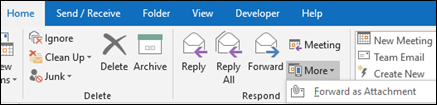
สิ่งที่แนบมา
เมื่อคุณส่งต่อข้อความ ข้อความดังกล่าวจะรวมสิ่งที่แนบมาทั้งหมดซึ่งอยู่ในข้อความต้นฉบับด้วย นอกจากนี้ สามารถเพิ่มสิ่งที่แนบมาลงในข้อความได้
ระบบจะไม่รวมสิ่งที่แนบมาเมื่อตอบกลับข้อความ คุณสามารถเพิ่มสิ่งที่แนบมาลงในข้อความตอบกลับต่างๆ ได้ด้วยตนเอง











